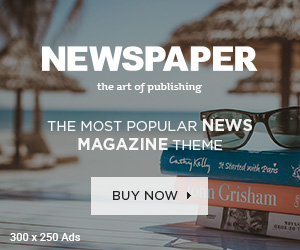WhatsApp, como una de las aplicaciones de mensajería más utilizadas del mundo, tiende a acumular con el tiempo una gran cantidad de archivos como fotos, videos, audios y documentos. Esta acumulación puede llenar la memoria interna del dispositivo, generando errores al actualizar la app o dificultades para recibir nuevos mensajes. Para evitar estos inconvenientes, WhatsApp ofrece herramientas integradas para gestionar el almacenamiento sin necesidad de borrar chats completos o reinstalar la aplicación.
Revisar cuánto espacio ocupa WhatsApp
El primer paso recomendado es verificar cuánto espacio está consumiendo la app. Para hacerlo, se debe ingresar a WhatsApp > ícono de tres puntos > Ajustes > Almacenamiento y datos > Administrar almacenamiento. Esta sección muestra un resumen visual del espacio ocupado y permite identificar fácilmente archivos grandes —como videos mayores de 5 MB— o elementos reenviados en múltiples ocasiones, que suelen ser los que más consumen memoria.
Eliminar archivos grandes o duplicados
Desde “Administrar almacenamiento”, el usuario puede revisar archivos pesados y seleccionar aquellos que desea eliminar. Basta con mantener presionado un archivo, elegir varios o seleccionar todos, y luego tocar el ícono de eliminar. Es recomendable marcar la opción “Eliminar todas las copias” para asegurarse de que no queden duplicados innecesarios.
No obstante, es importante tener presente que, aunque los archivos se eliminen de la carpeta de WhatsApp, puede que aún existan copias almacenadas en otras carpetas del dispositivo, por lo que conviene revisarlas también desde el administrador de archivos del celular para liberar espacio completamente.
Búsqueda para eliminar archivos específicos
Una opción más puntual es utilizar la barra de búsqueda de WhatsApp para ubicar archivos específicos por tipo: Fotos, Videos o Documentos. Desde allí, se puede seleccionar el contenido a borrar, tocar el ícono de la papelera y decidir si también se eliminará el archivo de la galería del celular. Esta función permite hacer una limpieza más personalizada, sin necesidad de explorar cada chat.
Vaciar chats completos
Otra forma de liberar espacio es vaciar el contenido de chats específicos, sobre todo si contienen muchos archivos multimedia. Para esto, se debe entrar al chat, tocar los tres puntos > Más > Vaciar chat. Antes de confirmar, se puede elegir si se desea eliminar también los archivos de la galería y los mensajes destacados. Esta función es útil para mantener el chat activo, pero sin su contenido acumulado.
Crear copia de seguridad antes de limpiar
Antes de proceder con una limpieza profunda, se recomienda hacer una copia de seguridad de los mensajes y archivos importantes. Esto se hace desde Ajustes > Chats > Copia de seguridad. Allí se puede seleccionar una cuenta de Google para el respaldo, configurar la frecuencia de copia automática (diaria, semanal, mensual) y elegir si se incluirán los videos.
Esta precaución es clave para evitar pérdidas accidentales de contenido relevante, ya que algunos archivos eliminados no se pueden recuperar a menos que estén respaldados previamente.
Controlar las descargas automáticas
Una estrategia adicional para prevenir la acumulación de archivos innecesarios es configurar la descarga automática de archivos. En el menú de Ajustes > Almacenamiento y datos, se puede definir qué tipo de contenido se descarga con Wi-Fi, con datos móviles o cuando se está en roaming. Por ejemplo, se puede permitir solo la descarga de imágenes con Wi-Fi, evitando que los videos o audios se descarguen automáticamente y saturen la memoria.
Conclusión
Liberar espacio en WhatsApp no requiere medidas drásticas como borrar todos los chats o reinstalar la aplicación. Con las herramientas disponibles dentro de la propia plataforma, los usuarios pueden gestionar el almacenamiento de forma eficiente, eliminar archivos grandes o duplicados, vaciar chats pesados y controlar la descarga de contenido. Estas acciones no solo ayudan a mantener el celular optimizado, sino que también previenen fallos en el funcionamiento de la aplicación y aseguran un mejor rendimiento general del dispositivo.
Una revisión periódica y una configuración consciente del uso de datos y almacenamiento permiten que WhatsApp siga funcionando de forma fluida, incluso en celulares con capacidad limitada.
#cadenaradiallalibertad